كيفية تصدير كلمات المرور من Microsoft Edge

تعلم كيفية تصدير كلمات المرور من Microsoft Edge بسهولة وأمان باستخدام خطوات واضحة. قم بتأمين معلوماتك الشخصية بشكل أفضل.
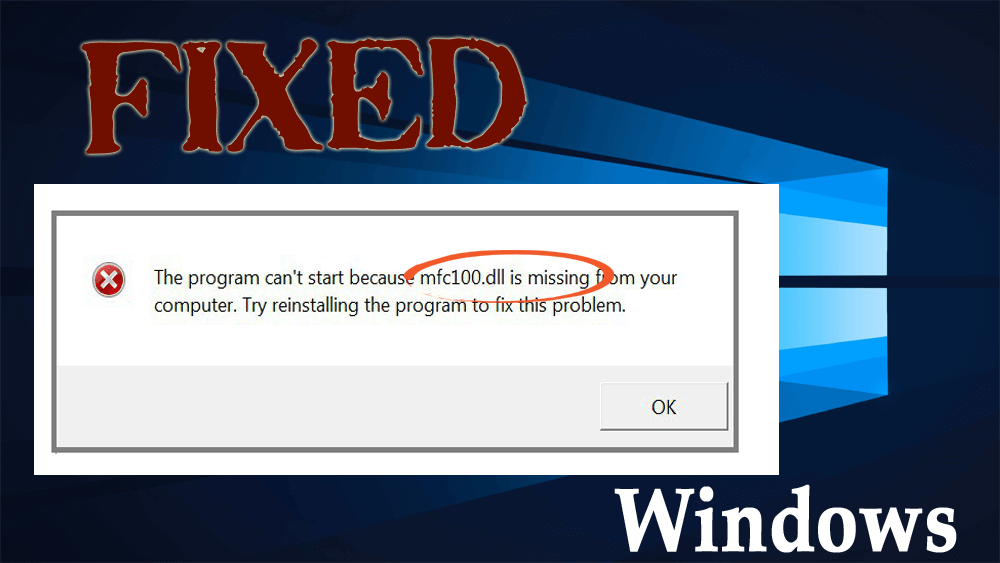
هل أنت غير قادر على تسجيل الدخول إلى جهاز الكمبيوتر أو الكمبيوتر المحمول الخاص بك بسبب رسالة الخطأ "mfc100.dll"؟ "
إذا كانت إجابتك نعم فأنت في المكان الصحيح. في هذه المقالة ، ستحصل على حلول كاملة للتعامل مع خطأ DLL هذا دون القلق بعد الآن.
Mfc100.dll - ملف dll يسمى “MFCDLL Shared Library - Retail Version” وهو جزء من برامج Microsoft® Visual Studio® 10 التي تم تطويرها بواسطة شركة Microsoft Corporation.
كلما احتاجت أي تطبيقات أو ألعاب إلى العمل بشكل صحيح ، فإنها تتطلب هذا الملف ليعمل بشكل صحيح. ولكن عندما يواجه أي تطبيق سلوكًا غير عادي ، فذلك لأن mfc100.dll مفقود .
انتقل إلى هذه المقالة واحصل على الحل الكامل لإصلاح هذا الخطأ. تعرف أيضًا على سبب حدوث خطأ mfc100.dll.
ما الذي يسبب خطأ mfc100.dll؟
تم ذكر بعض الأسباب المحتملة بسبب ظهور رسالة خطأ متعلقة بملف " mfc100.dll " أدناه ، قم بإلقاء نظرة عليها:
بعض رسائل الخطأ المتعلقة بـ mfc100.dll
يوجد أدناه بعض الأخطاء التي ستواجهها عند حذف ملف Mfc100.dll.
كيفية إصلاح خطأ mfc100.dll؟
قم بتشغيل جهاز الكمبيوتر الشخصي الذي يعمل بنظام Windows ، إذا بدأ بشكل طبيعي ، فلا تدخل في الوضع الآمن ولكن في حالة عدم قدرتك على التمهيد بشكل طبيعي ، فحاول تشغيل جهاز الكمبيوتر الذي يعمل بنظام Windows 8 في "الوضع الآمن" .
للتمهيد في الوضع الآمن ، يجب عليك الضغط على الزر "Shift" والزر "F8" عند ظهور شاشة الشعار.
جدول المحتويات
الحل 1: تنزيل حزمة Microsoft Redistribution
قم بتنزيل تطبيق من الموقع الرسمي لشركة Microsoft وقم بتثبيته على جهاز الكمبيوتر الخاص بك بعد تنزيله.
حدد الإصدار المناسب من نظام التشغيل الخاص بك أثناء تنزيله. يمكنك تنزيله من موقع Microsoft باستخدام هذا الرابط- http://www.microsoft.com/en-us/download/details.aspx؟id=26999
سيسمح لك هذا البرنامج باستبدال أو إصلاح ملف “ mfc100.dll ”.
الحل 2: فحص سلة المحذوفات
إذا قمت بحذف ملف “ mfc100.dll ” عن طريق الخطأ ، فيمكنك استعادته من “سلة المحذوفات” .
قد تساعدك استعادة ملف mfc100.dll في حل مشكلة فقدان mfc100.dll لرسالة الخطأ.
الحل 3: إجراء استعادة النظام
لنظام التشغيل Windows 8.1:
من خلال القيام بخيار استعادة النظام ، يمكنك استعادة جهاز الكمبيوتر الخاص بك إلى إصدار سابق من نظامك. بهذه الطريقة ، ستعود جميع الملفات المحذوفة أو التي تم وضعها في غير مكانها إلى حالتها السابقة.
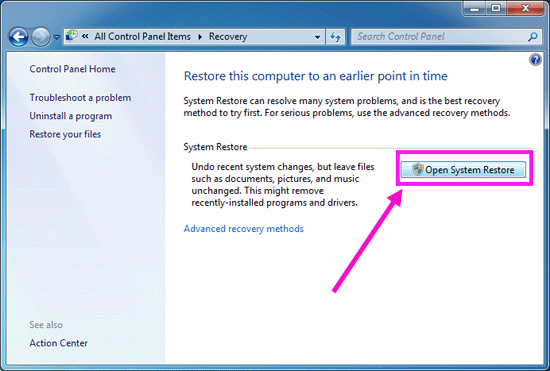
لنظام التشغيل Windows 10:
في نظام التشغيل Windows 10 ، يمكنك إما إعادة تعيين جهاز الكمبيوتر الخاص بك للاحتفاظ بملفاتك الشخصية أو يمكنك استعادة Windows من صورة النظام.
أولاً ، تعرف على طريقة إعادة الضبط ثم عملية الاستعادة:
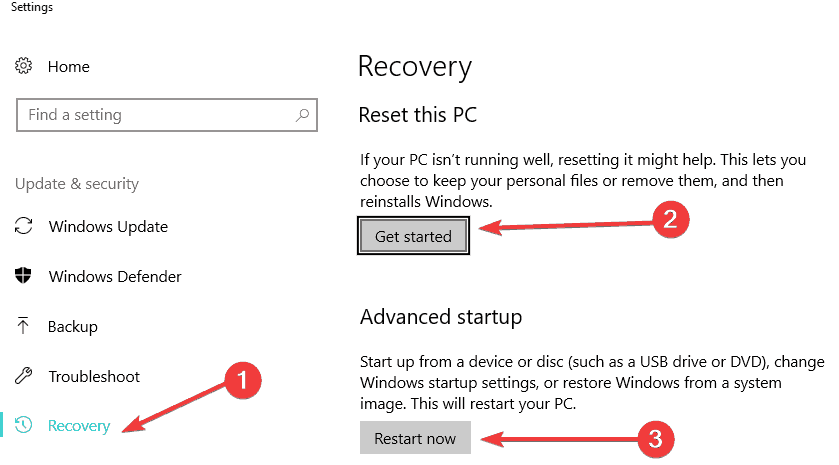
بعد إعادة تعيين نظامك ، ابدأ الآن عملية الاستعادة.
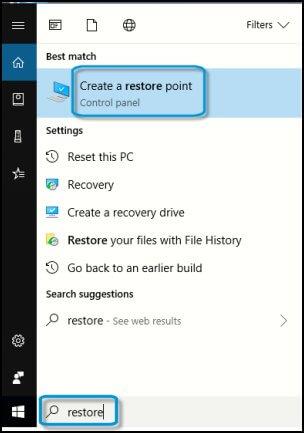
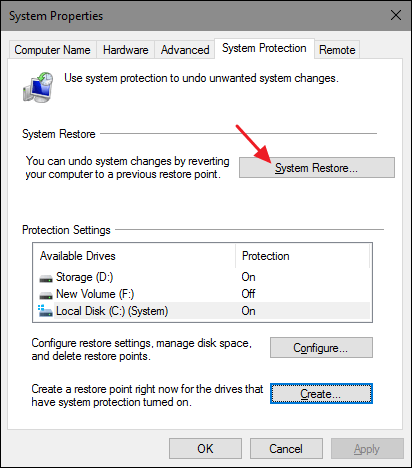
بعد اكتمال عملية استعادة النظام ، لن تواجه خطأ mfc100.dll المفقود مرة أخرى.
الحل 4: أعد تثبيت التطبيق الإشكالي
قد يحدث هذا الخطأ أيضًا عندما يقوم المستخدم بتثبيت برنامج به مشكلة. إذا كنت تتلقى رسالة الخطأ هذه بعد تثبيت أي تطبيق ، فقم بتطبيق الخطوات الموضحة أدناه.
الحل 5: البحث عن الفيروسات
اختر Windows defender ، وظيفة فحص الفيروسات المضمنة في Windows والتي ستقوم بفحص نظامك بحثًا عن الفيروسات وحلها.



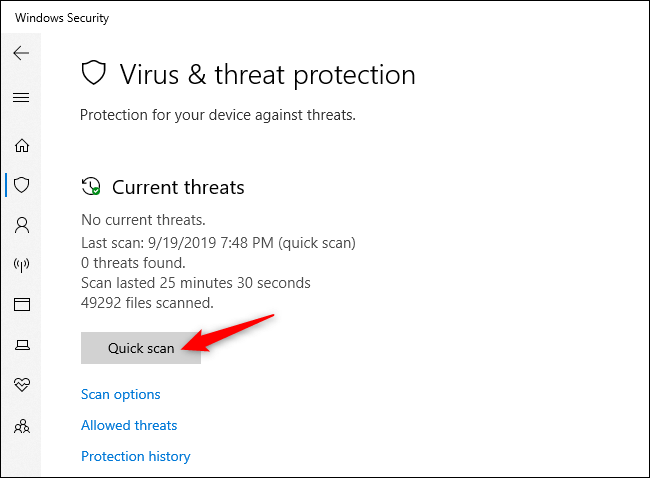
سيؤدي تنفيذ هذه الخطوات إلى إزالة الفيروس من نظام Windows الخاص بك إذا كان هناك أي فيروس. يمكنك أيضًا تجربة Spyhunter حيث سيزيل البرامج الضارة من نظامك تلقائيًا.
احصل على Spyhunter لإزالة الفيروسات والبرامج الضارة الأخرى
الحل 6: قم بإجراء مسح SFC
حاول إجراء فحص sfc في نظامك للتخلص من خطأ mfc100.dll. اتبع الخطوات للقيام بذلك:

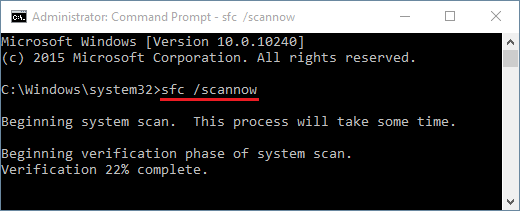
ملف mfc100.dll مفقود من جهاز الكمبيوتر الخاص بك وسيتم إصلاح المشكلة بعد تشغيل فحص sfc. إذا لم يكن كذلك ، فجرب الحل الآخر.
الحل 7: فحص القرص الصلب بحثًا عن تلف
بسبب تلف القرص الصلب ، هناك فرصة لظهور خطأ mfc100.dll على جهاز الكمبيوتر الخاص بك. تحقق من القرص الصلب الخاص بك من أجل الفساد.
اتبع الخطوات للقيام بذلك:
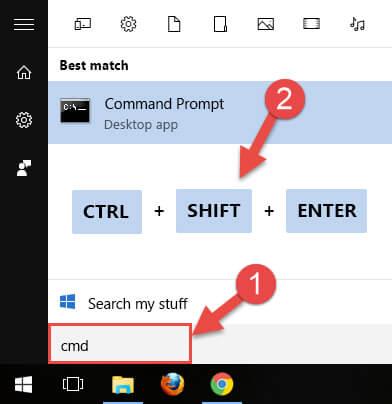
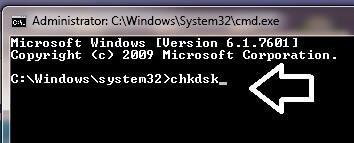
بمجرد اكتمال العملية ، ستعرف ما إذا كان محرك الأقراص الثابتة هو الذي يسبب هذا الخطأ أم لا.
هناك العديد من الحلول الأخرى لإصلاح أخطاء DLL. لمعرفة المزيد حول الإصلاحات ، قم بزيارة هذه المقالة- كيفية إصلاح أخطاء DLL؟
أفضل & حل سهل لإصلاح خطأ mfc100.dll
الحلول المذكورة أعلاه قابلة للتطبيق وستحل مشكلة mfc100.dll المفقودة من جهاز الكمبيوتر الخاص بك.
ولكن إذا كنت مستخدمًا مبتدئًا للكمبيوتر ووجدت صعوبة في أداء الكتيبات ، فيمكنك تجربة أداة إصلاح DLL .
ستقوم هذه الأداة بفحص جهاز الكمبيوتر الخاص بك ، واكتشاف جميع الأخطاء مثل DLL ، والتسجيل ، و BSOD ، والتحديث ، والتطبيق ، وخطأ اللعبة ، وما إلى ذلك ، وتحلها بسهولة.
فهو لا يحل الأخطاء فحسب ، بل يصلح أيضًا ملفات نظام Windows التالفة ويحسن أداء نظامك.
احصل على أداة إصلاح DLL لإصلاح خطأ mfc100.dll
خاتمة
هذا كل شيء عن خطأ mfc100.dll .
لقد قمت بإدراج الحلول التي ستساعدك في حل خطأ mfc100.dll . إذا كنت لا تزال غير قادر على حلها ، فجرّب الحل السهل الموضح أعلاه.
قم بتطبيق الكتيبات بعناية للتخلص من مثل هذه الأخطاء
من المتوقع أن تساعدك هذه المقالة في حل استعلامات DLL الخاصة بك.
تعلم كيفية تصدير كلمات المرور من Microsoft Edge بسهولة وأمان باستخدام خطوات واضحة. قم بتأمين معلوماتك الشخصية بشكل أفضل.
تعلم كيفية استخدام انتقالات الشرائح في PowerPoint لجعل عرضك التقديمي مميزًا وتفاعليًا.
تعرف على كيفية استكشاف خطأ تعذر العثور على عنوان IP للخادم وإصلاحه ، وكذلك احصل على حل سهل لإصلاح هذه المشكلة.
هل تتلقى رسالة الخطأ Err_Cache_Miss أثناء استخدامك Google Chrome؟ إليك بعض الإصلاحات السهلة التي يمكنك تجربتها لإصلاح المشكلة بكفاءة.
اكتشف أفضل 10 مواقع ألعاب غير محظورة في المدارس 2024، حيث يمكنك اللعب مجاناً دون قيود.
تتعلم كيفية إصلاح خطأ ERR_CONNECTION_RESET على أنظمة التشغيل Windows 10 و Mac و Android. اتبع الحلول الفعالة الموصى بها لحل المشكلة بنجاح.
إذا أغلقت علامة تبويب لم تكن تقصد إغلاقها في متصفحك، فمن السهل إعادة فتح علامة التبويب هذه. يمكنك أيضًا فتح علامات تبويب أخرى مغلقة مؤخرًا.
لإصلاح خطأ فشل أجهزة NMI في النظام، استكشف حلولاً متنوعة مثل إجراء فحص SFC، والتحقق من الأجهزة والبرامج، وتحديث برامج التشغيل والمزيد.
إذا كنت تمتلك Samsung Galaxy A12 وواجهت مشكلات، إليك قائمة بالحلول للمشاكل الشائعة.
تعلم كيفية ترقية Windows 11 Home إلى Pro بطريقة سهلة وسريعة. احصل على الميزات المتقدمة من Windows 11 Pro الآن!




![[محلول] كيفية إصلاح خطأ Err_connection_reset على أنظمة التشغيل Windows 10 و Mac و Android؟ [محلول] كيفية إصلاح خطأ Err_connection_reset على أنظمة التشغيل Windows 10 و Mac و Android؟](https://luckytemplates.com/resources1/images2/image-9016-0408150337456.png)

![كيفية إصلاح خطأ فشل أجهزة NMI على أنظمة التشغيل Windows 10 و 8.1 و 8 [محدث] كيفية إصلاح خطأ فشل أجهزة NMI على أنظمة التشغيل Windows 10 و 8.1 و 8 [محدث]](https://luckytemplates.com/resources1/images2/image-349-0408150737967.png)

